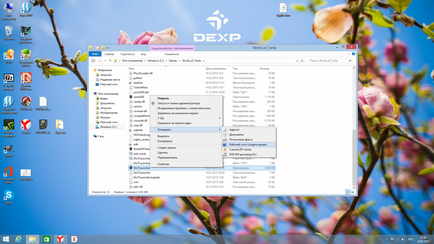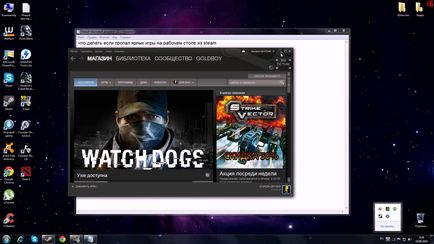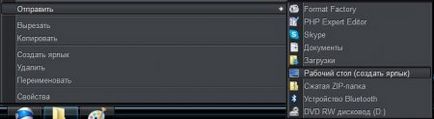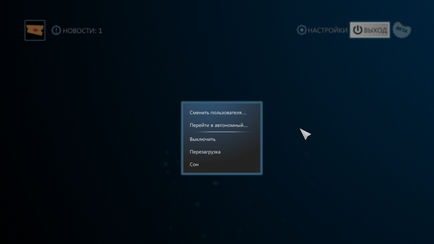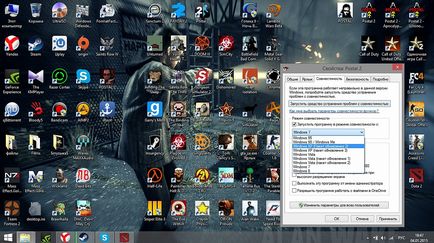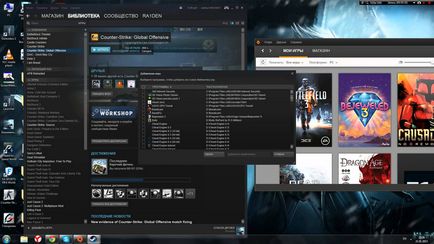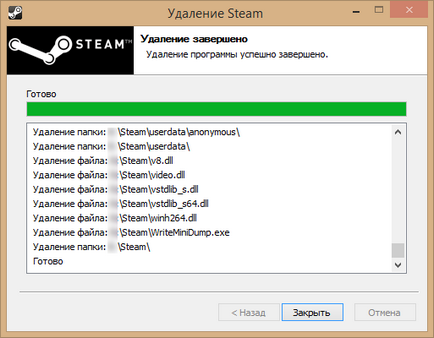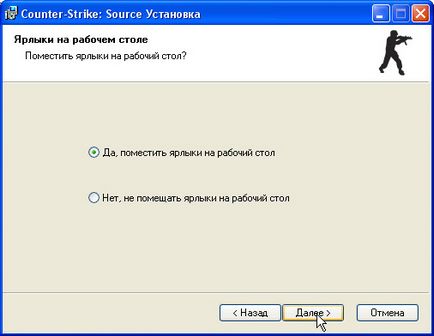
Cele mai bune știri ale site-ului

(Overclockingul în limba engleză, pronunțată "overclocking") reprezintă o creștere a frecvenței funcționării componentelor calculatorului în exces față de modurile normale în scopul funcționării sale.
Creșterea frecvențelor de funcționare, de regulă, duce la o creștere a consumului de energie. zgomot și, în unele cazuri, la o muncă instabilă și o scădere a duratei de viață a componentei.
Overclockarea oricui în practică reduce la o creștere a frecvențelor de memorie și de bază.

1. O frecvență ridicată poate fi realizată prin creșterea tensiunii pe chips-uri de bază și de memorie, astfel, creșterea sarcinii pe sursa de alimentare de calculator, și crește nevoia de răcire, cu creșterea sarcinii.
Prin urmare, este necesar să întrebați despre rezerva dvs. de putere.

2. Trebuie să instalați un software special care vă permite să controlați temperatura componentelor PC-ului, nu numai. Apoi efectuați măsurători ale emisiei de căldură a tuturor componentelor înainte de operația de accelerare.
În majoritatea cazurilor, în practică, se folosește răcirea lichidă, deoarece, prin utilizarea răcirii cu aer, nivelul zgomotului crește și calitatea este inferioară.

Important! După fiecare creștere a frecvenței ar trebui să ruleze un test sau un joc și de a efectua teste timp de cel puțin o jumătate de oră. În cazul în care testul nu este un joc sau închide în acest timp și nu există artefacte - distorsiunea imaginii, spasme de imagine, clipocit, intermitent - puteți crește frecvența.
Toate acțiunile de mai sus trebuie repetate până când apar semne de muncă instabilă, după detectarea acestora este necesar să reveniți la pasul anterior și să efectuați testul.
Metode de overclockare
Cele mai comune utilitare pentru overclocking: Riva Tuner, PowerStrip, GeForceTweaker, ATITools, TNTEdit, TNTClk.

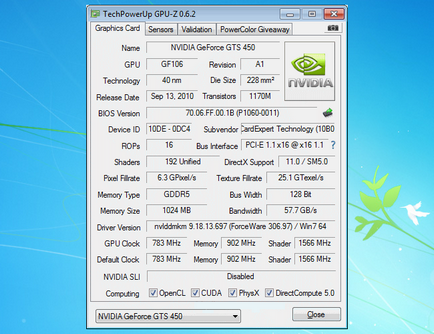
Ceasul GPU (frecvența miezului grafic) este de 783 MHz.
Shader (unități de shader de frecvență) - 1566.
Pentru a modifica acești parametri, vom folosi utilitarul gratuit. Acest utilitar nu necesită instalare și după descărcare este suficient să îl porniți.
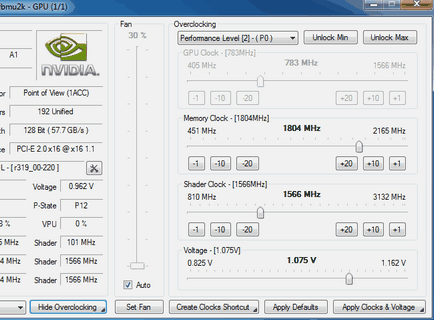
Măriți ceasul Shader cu 15% din frecvența de bază mutând cursorul la dreapta la 1800 MHz. Rețineți că parametrul ceasului GPU va crește de asemenea după el.
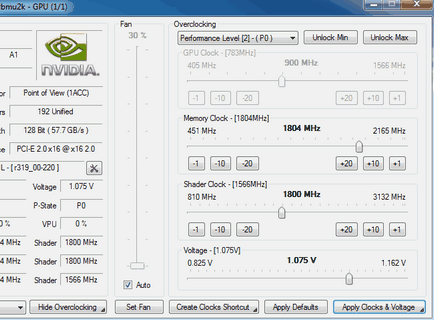
Acest lucru se poate face prin rularea oricărei aplicații grafice grafice (de exemplu, unul dintre jocuri) sau a unui program special de testare a graficelor (de exemplu, FurMark).
Rulați CPU-Z și valorile de performanță pentru a viziona: PixelFillrate (schite pixel Speed) Gpixel / s 6,3 - 7,2 GPixel / s, TextureFillrate (Speed schite texturi) 25,1 GTexel / s - 28,8 GTexel / s, Bandwitch 57,7 GB / s - 66,4 GB / s.
În acest caz, avem de-a face cu o dependență liniară - o creștere a frecvențelor de 15% a dat o creștere de 15% a productivității.
Fiți atenți! Programul NVIDIA Inspector vă permite să salvați setările în fișierul de configurare (butonul "Create Clocks Shorcut"), care este creat pe desktop.
Procedura de overclockare nu se deosebește de overclocking și are aceeași succesiune de acțiuni.
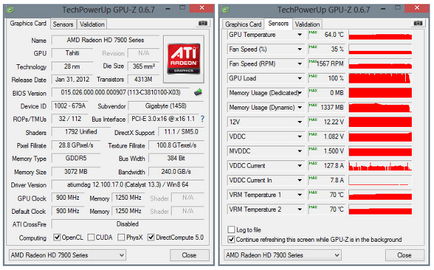
În cazul nostru, o creștere de frecvență de 11% a dus la funcționarea instabilă a dispozitivului, problema rezolvată prin creșterea tensiunii de la 1.082V la 1.121V.
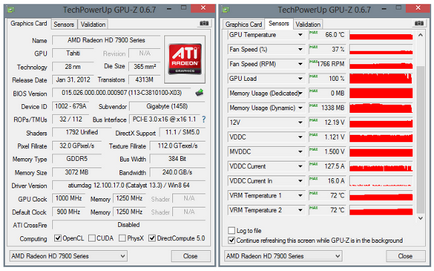
Cu toate acestea, acești indicatori au valori acceptabile și nu vă puteți îngrijora.
Creșterea tensiunii la 1.25V nu a adus rezultatele așteptate, iar valoarea VRM sa apropiat de criticul de 95 ° C.

Ca urmare a accelerației, avem o creștere de 25% pentru următoarele valori de performanță: PixelFillrate (schite pixel Speed) 28,8 Gpixel / s - 35,2 GPixel / s, TextureFillrate (schite viteza de textura) 100,8 GTexel / s - 123,2 Gtexel / s.
Lățimea de bandă teoretică a magistralei de memorie (bandwitch) a rămas neschimbată la 240 GB / s.